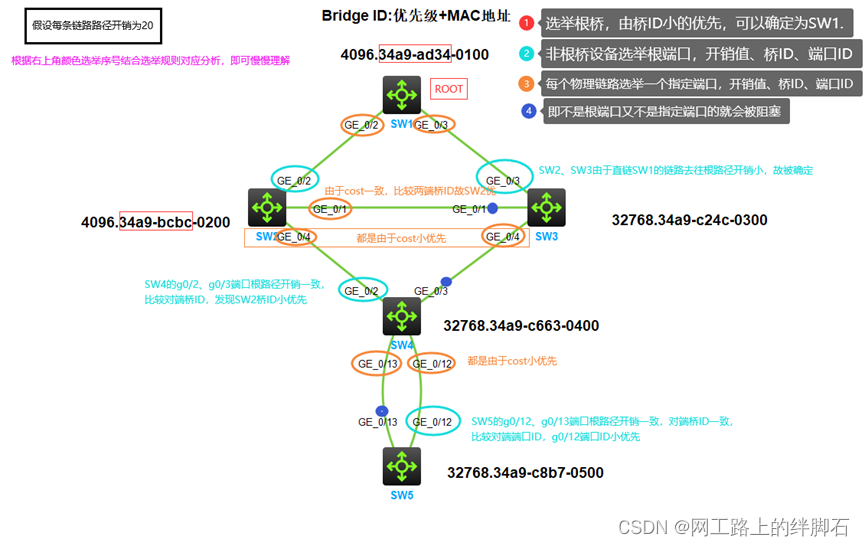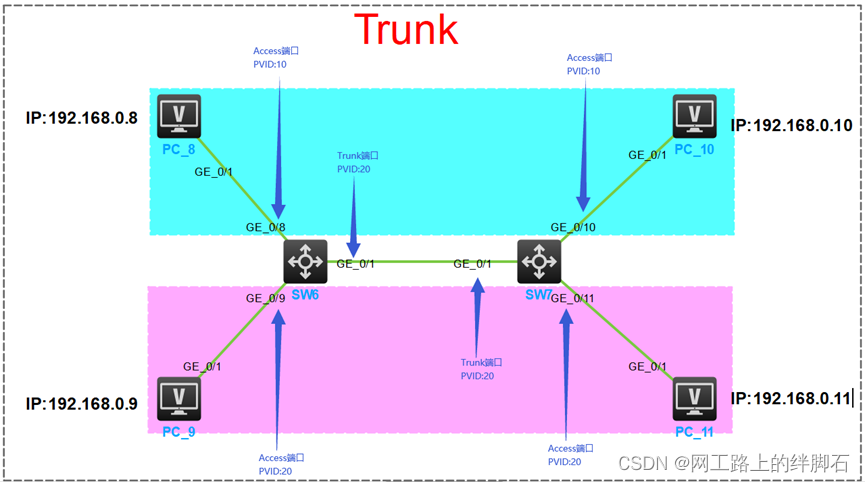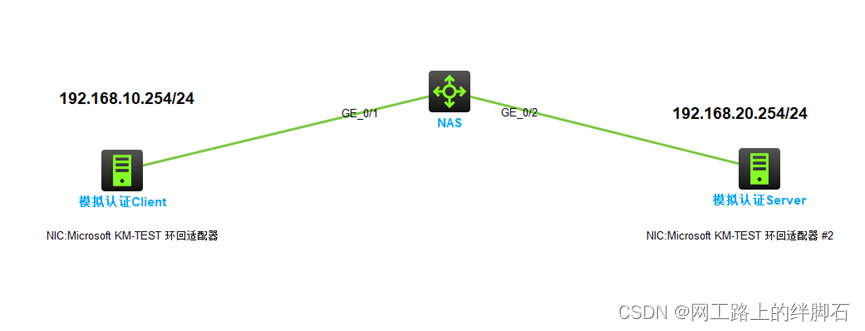最新华三模拟器(HCL)和华为模拟器(ensp)如何共存安装教程
- H3C
- 2023-07-25
- 299热度
- 0评论
一、前期准备
- HCL安装包(V5.9)
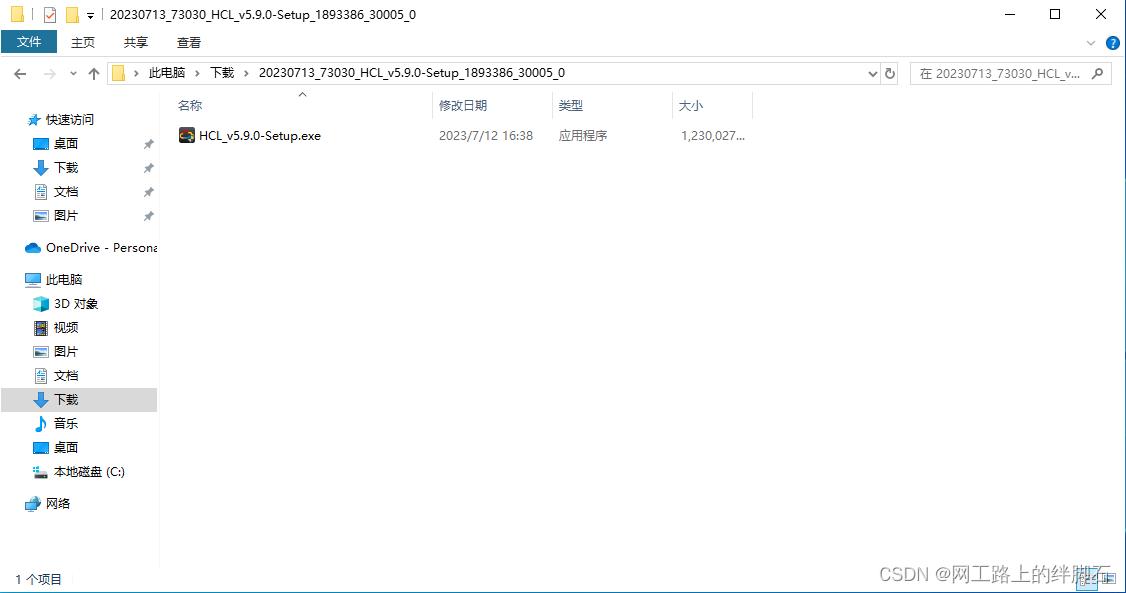
- eNSP安装包(V1.3.00.100)
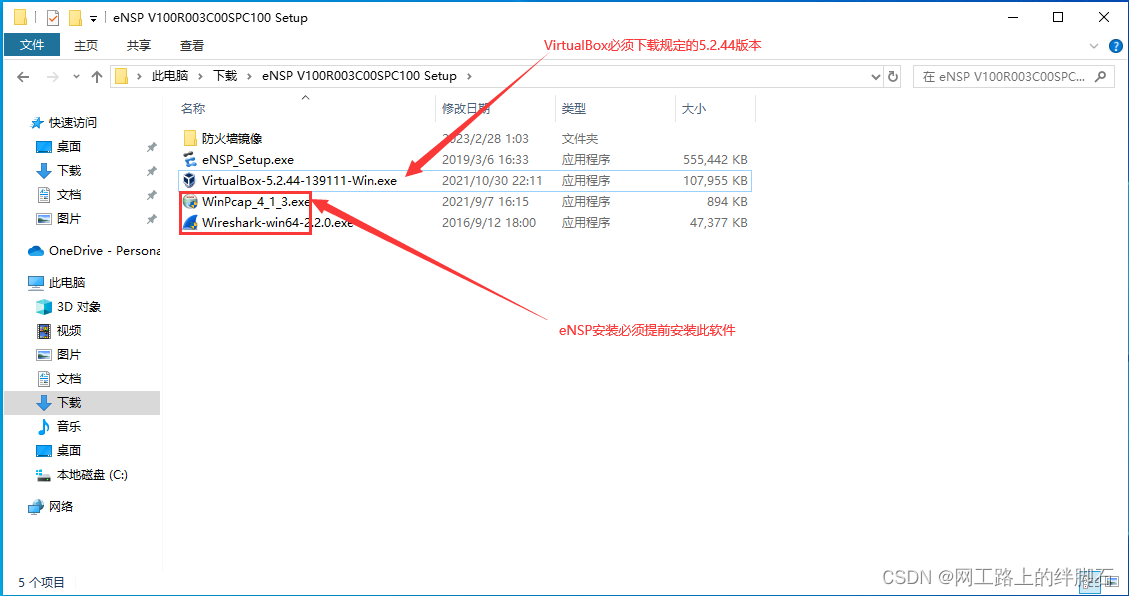
- Wireshark(抓包软件,任意版本)
- 终端模拟软件(Xshell或CRT)
二、开始安装
强烈建议先安装HCL后再安装eNSP
HCL的安装
此处使用的安装图片是V5.7.1的安装截图,但是和最新版的V5.9是大同小异的,请下载最新版本的HCL
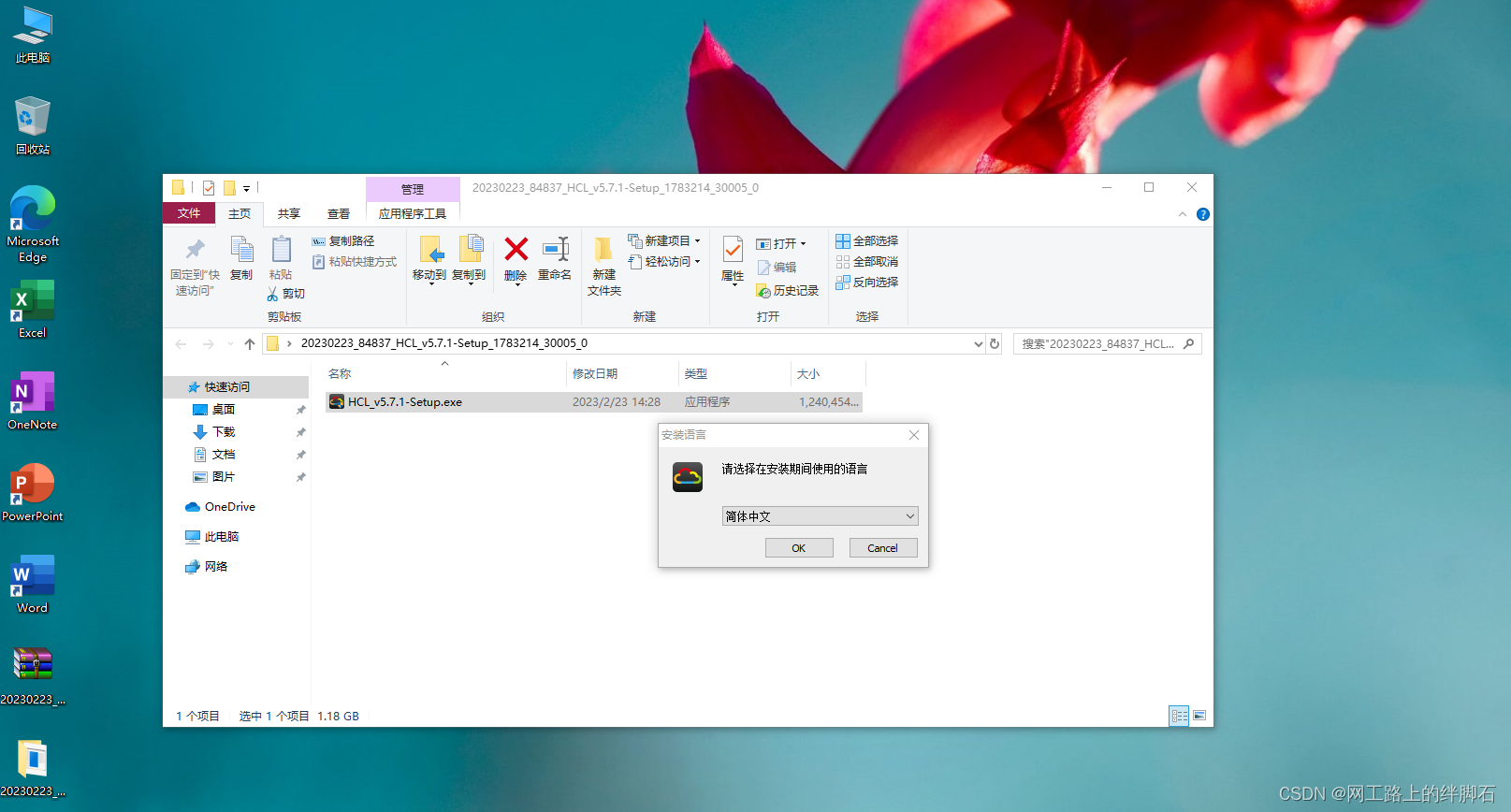
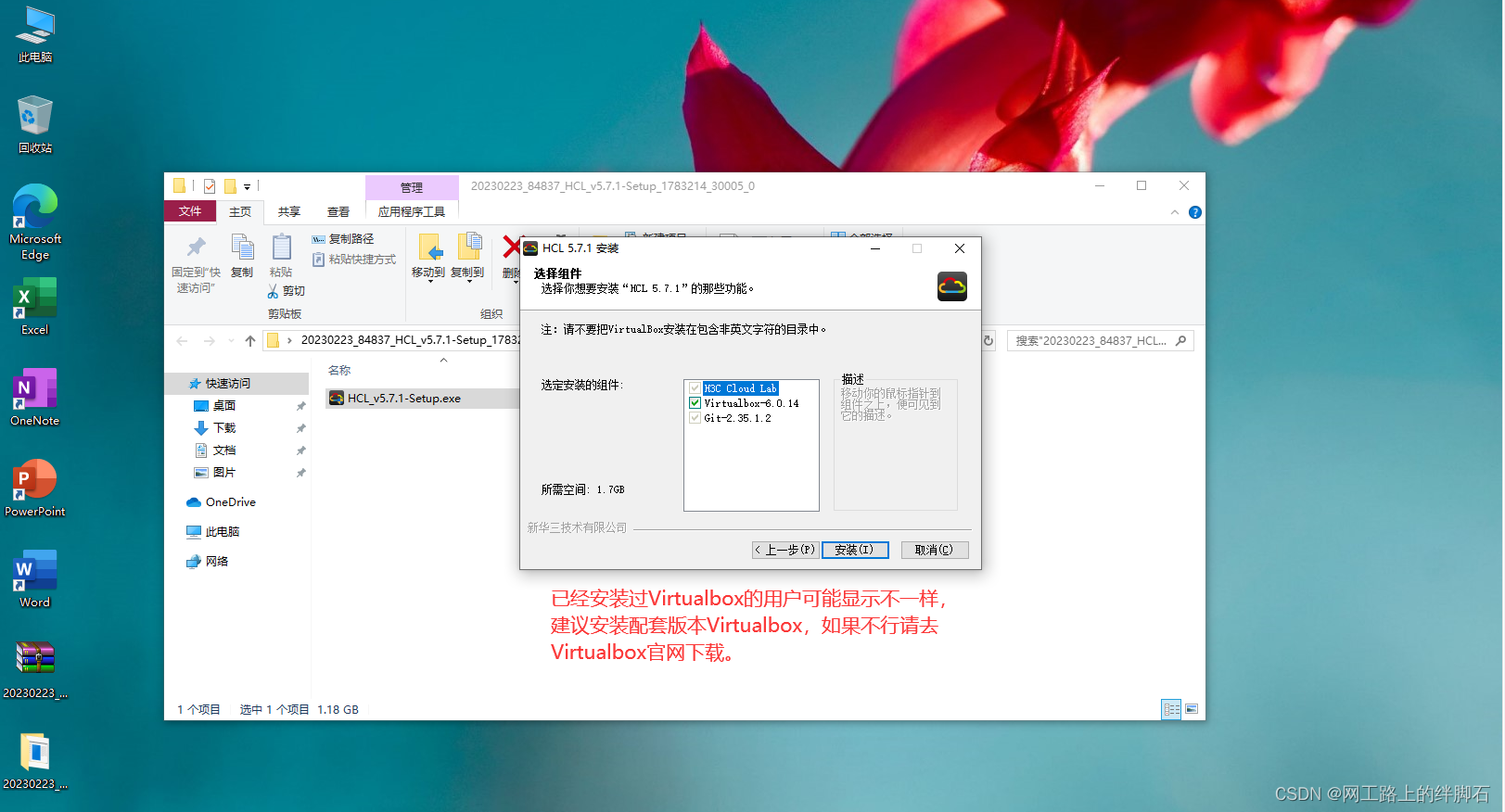
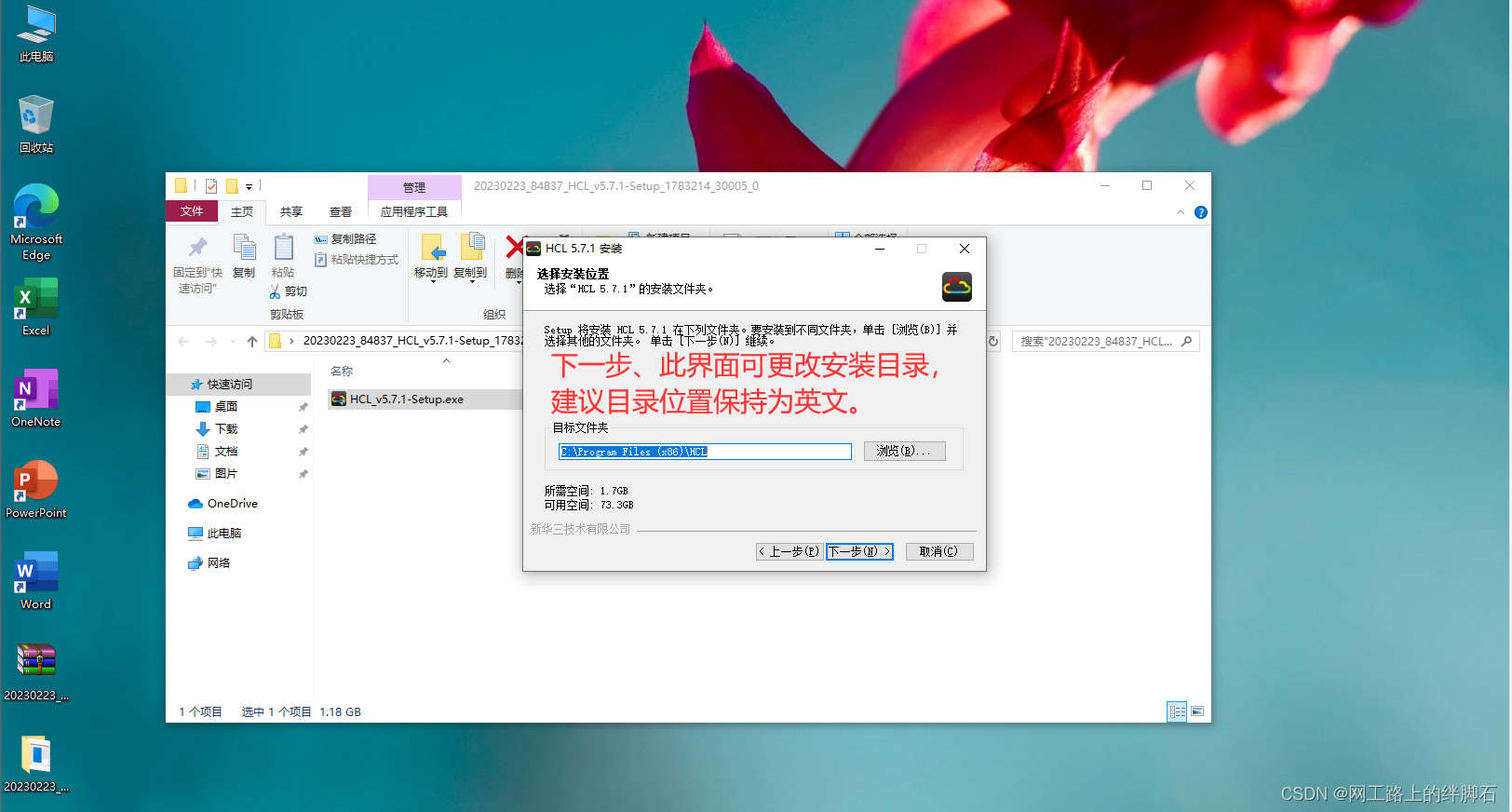
Virtualbox是一款虚拟机软件,由于新华三网络模拟器需要用到此软件所以必须安装。

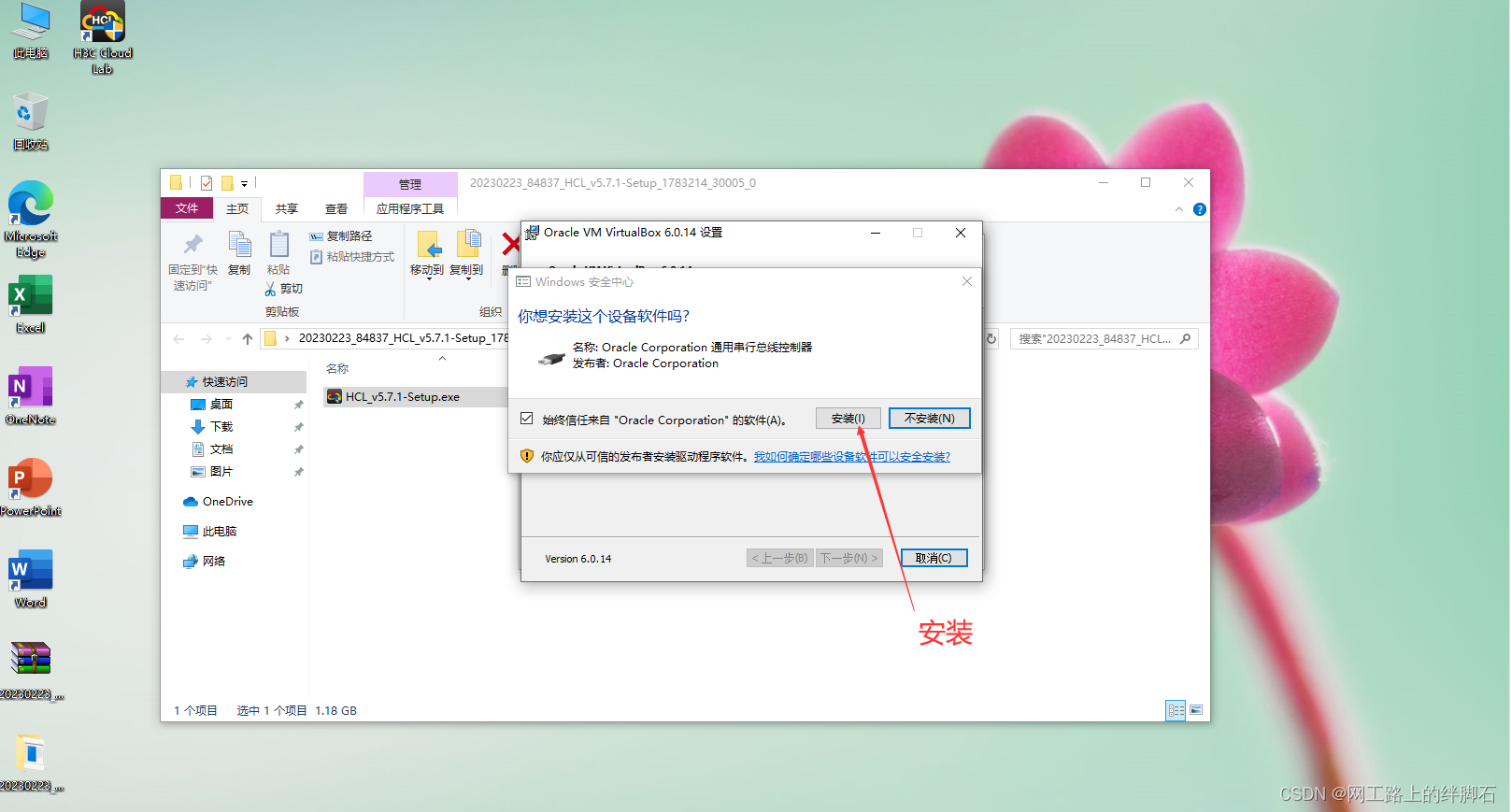
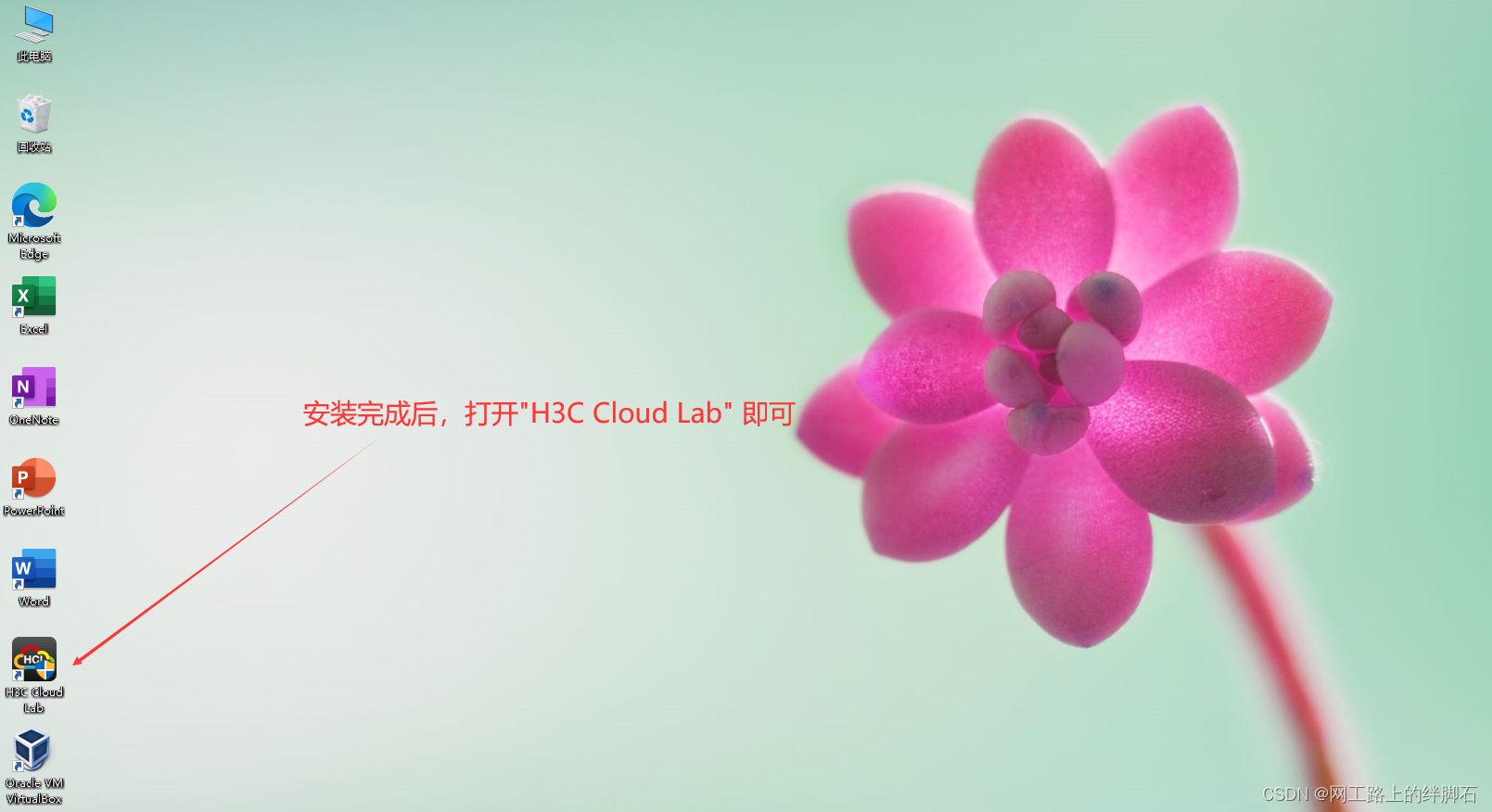
更换VirtualBox版本
由于HCL和eNSP都需要用到Oracle VM VirtualBox,但是由于HCL安装过程中,监测必须要安装较高版本的Oracle VM VirtualBox,但是由于eNSP已经不更新了。
所以一直处于只能兼容老版本的Oracle VM VirtualBox,故我们需要先确保HCL成功安装,然后更换使用eNSP的Oracle VM VirtualBox,便于eNSP能够正常打开使用。
卸载
Windows 10系统及Windows 11系统中 可在桌面界面按 “Windows键+X”打开“应用和功能”
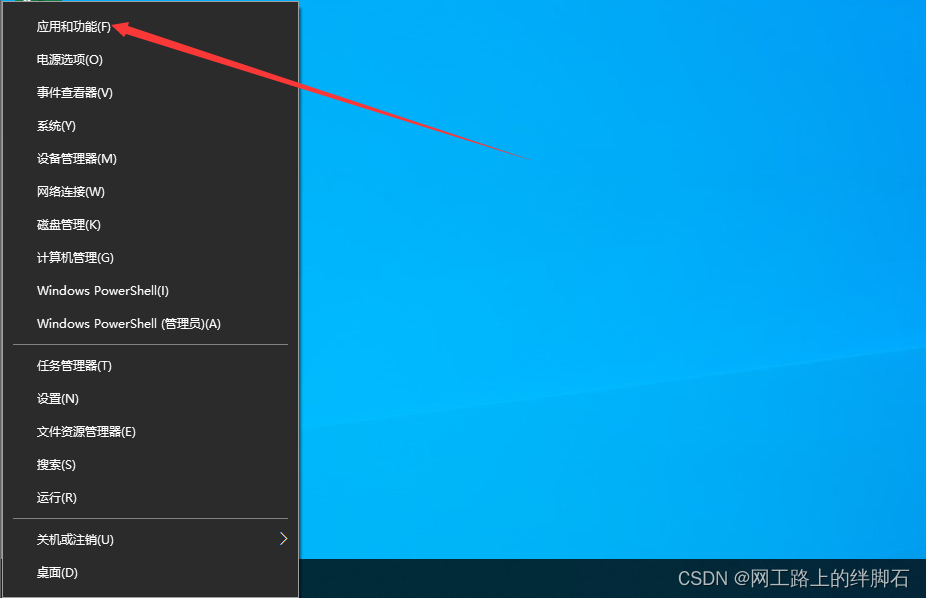
找到“VirtualBox”点击卸载
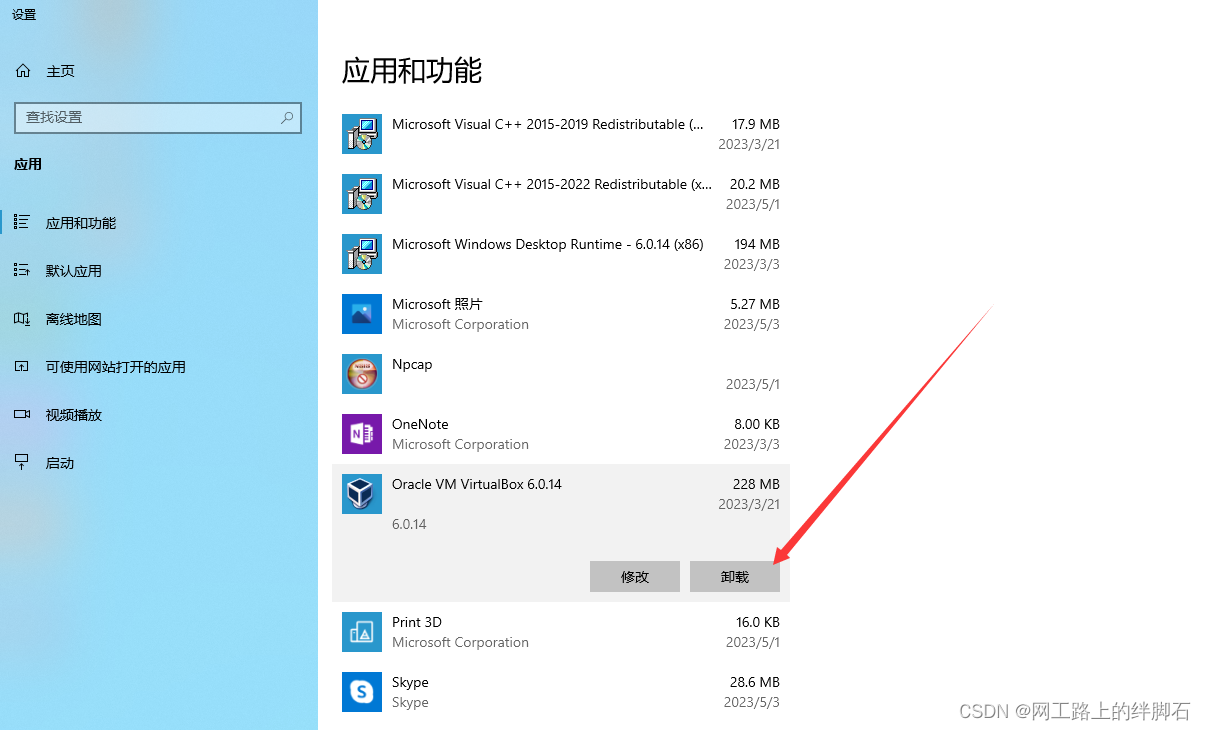
安装
注意版本,安装路径一律不要存在中文
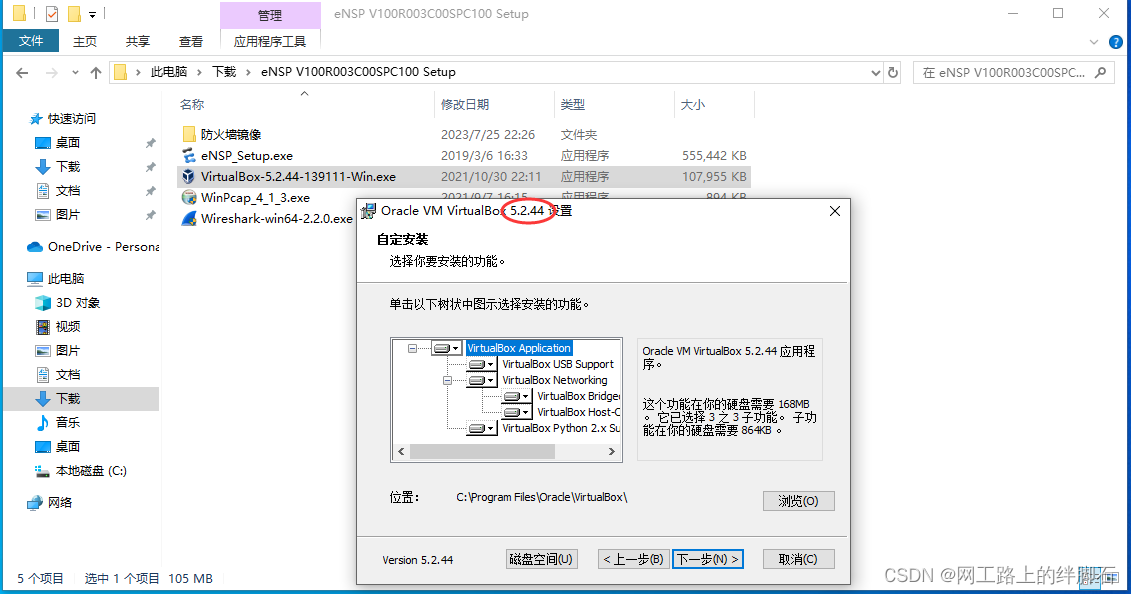
安装WinPcap、Xshell
WinPcap
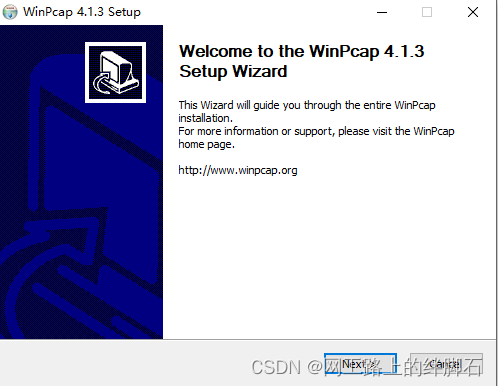
Xshell(终端模拟软件)
https://www.xshell.com/zh/
官方网站
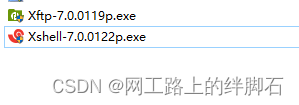
此处安装本软件的目的是便于HCL和eNSP的调试终端软件可以更换成这个,便于提高操作效率,如果不安装也是可以的。
HCL中可以在右上角的设置中进行指定路径,这里不过多介绍。
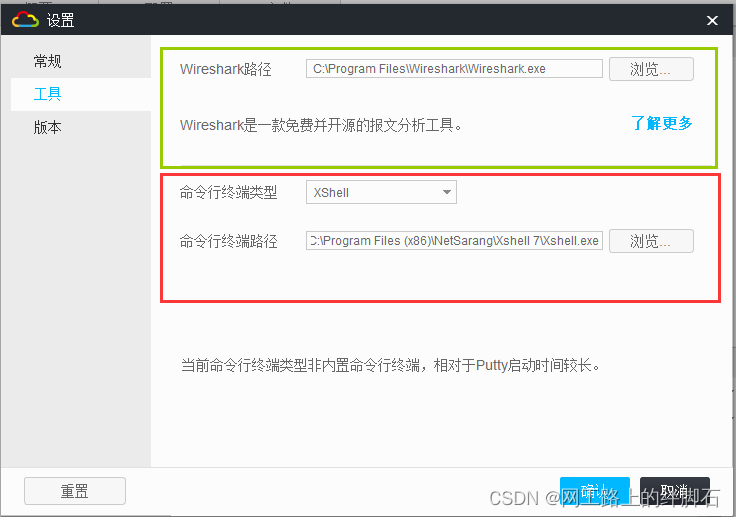
安装eNSP
打开“eNSP_Setup.exe”,点击“下一步”,后文未附图的一律点击“下一步”
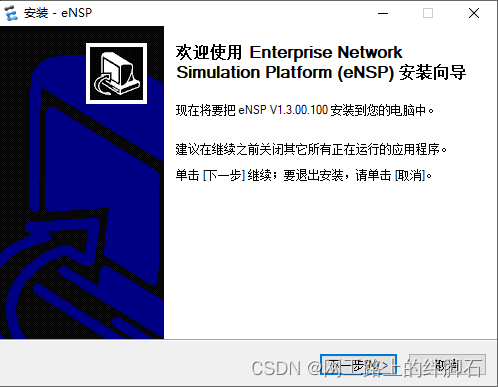
点击“浏览”即可更换安装路径,但是按照路径强烈建议不要使用中文
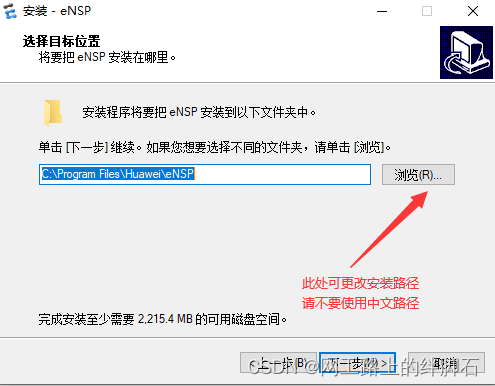
如果下图中1、2、3、中任意一个未安装都会导致无法下一步
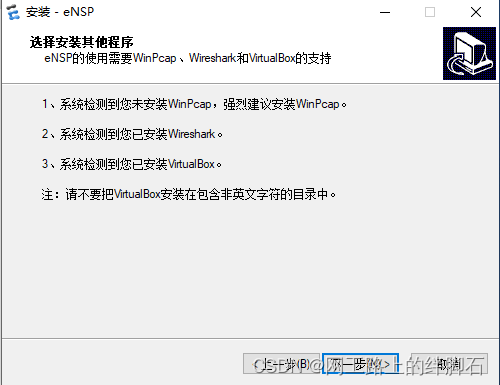
eNSP安装异常界面
安装异常一
如图所示,下图中1、提示未安装,我们只需要将1、所提到的软件安装即可。
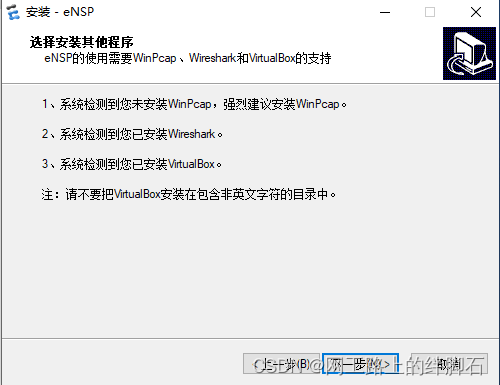
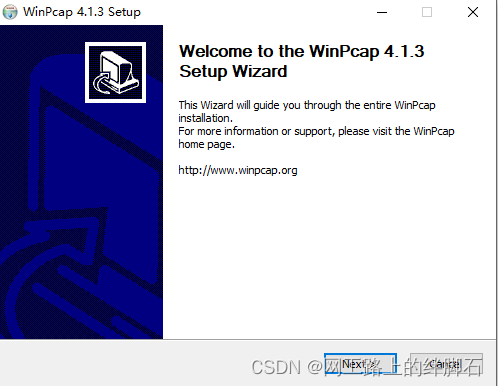
安装完成后,eNSP界面点击上一步再下一步就能点击下一步啦,直至安装完成。
安装异常二
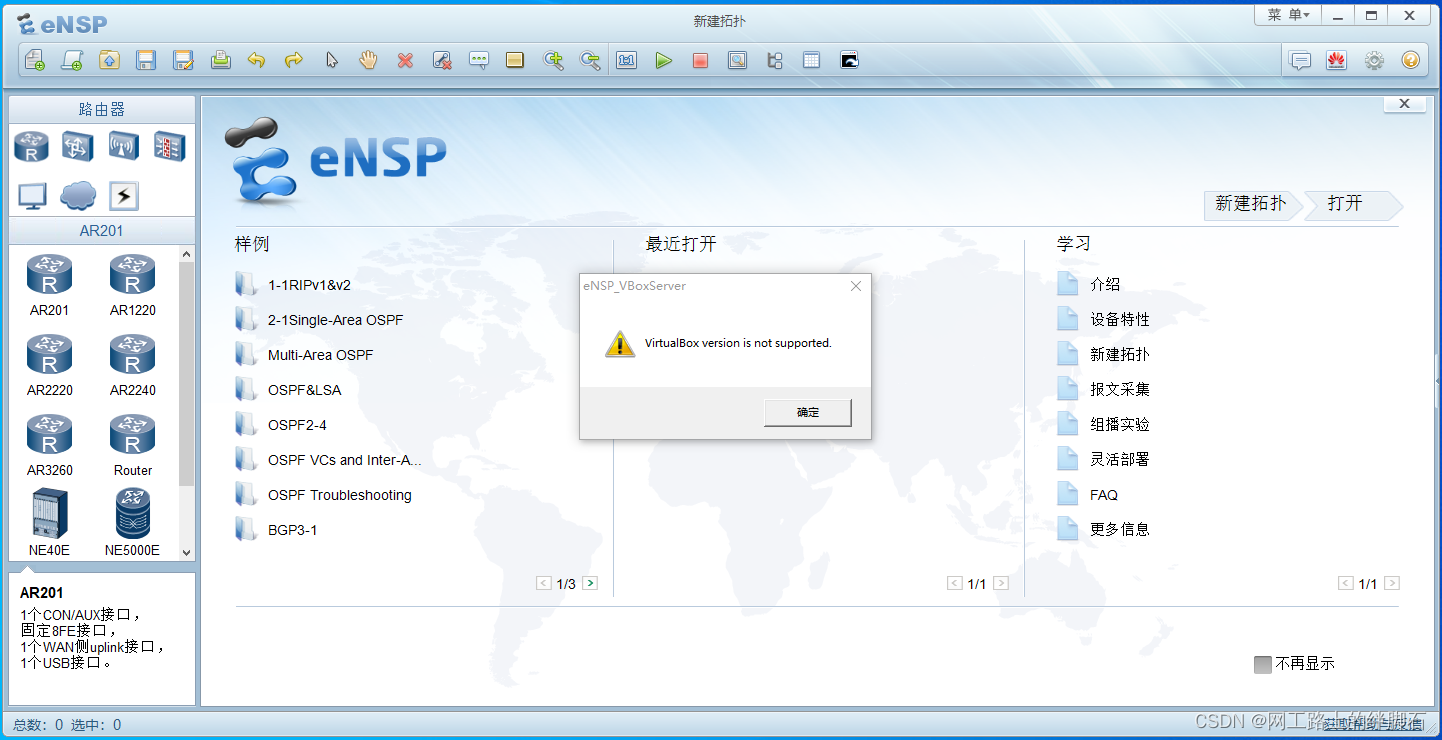
如果出现这个弹窗即说明未安装正确的VirtualBox版本,强烈建议认真观察是否为V5.2.44版本。
三、完成测试
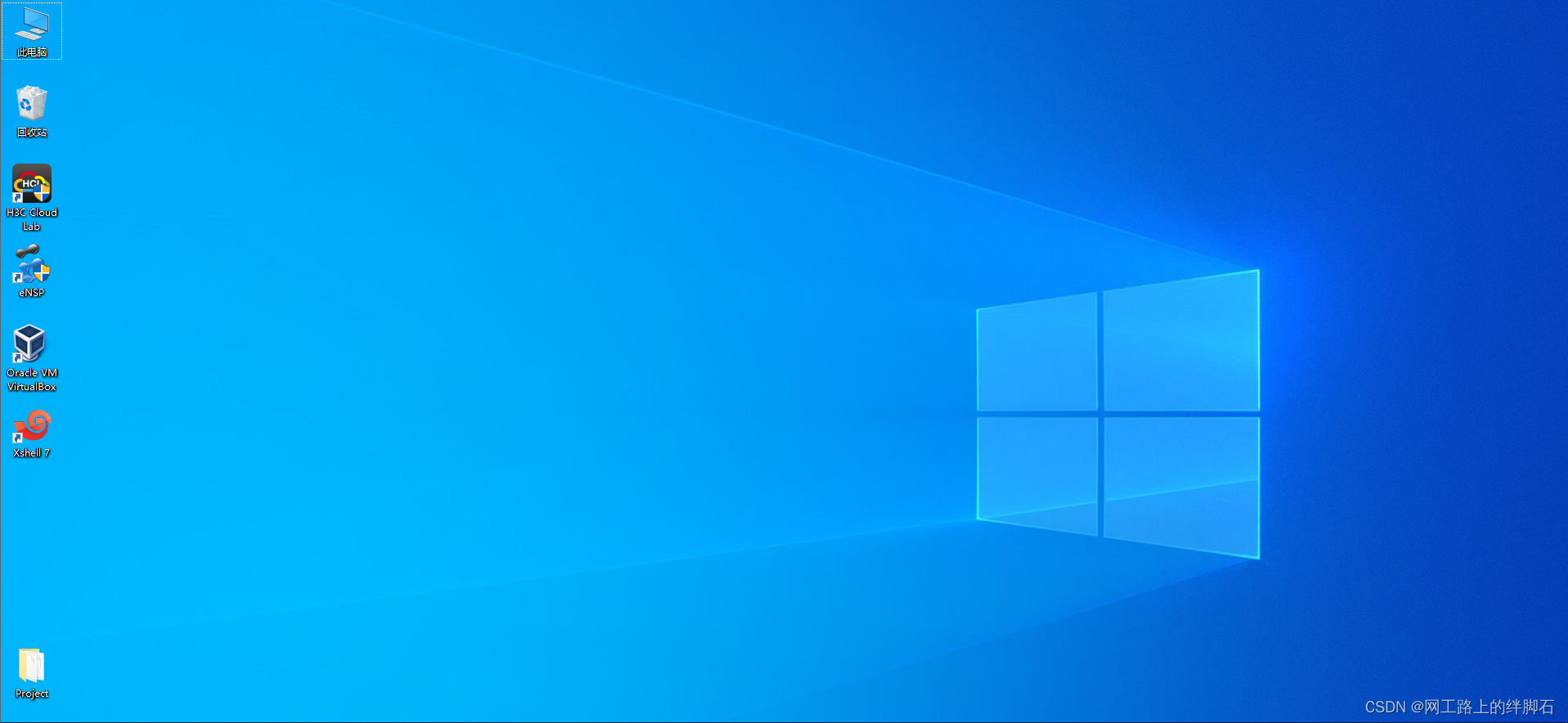
打开HCL、eNSP,拖拽设备、启动设备,成功打开命令行界面。

安装完成,成功测试。
结束语
感谢您的阅读,以后我将在空余时间中继续编写更多网络相关知识文章,欢迎点赞+关注,有问题可以在评论区留言,回复效率可能会低但是一定会积极回复哦!~~